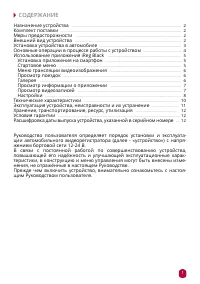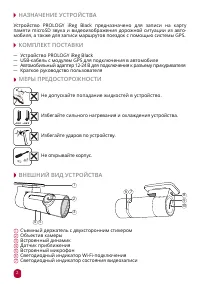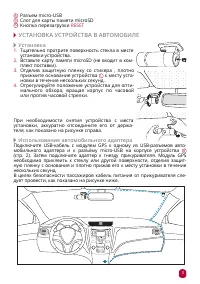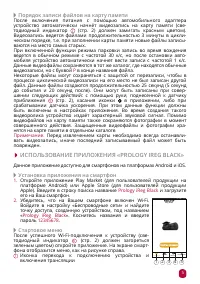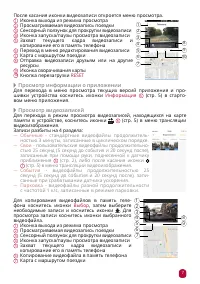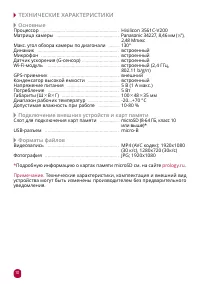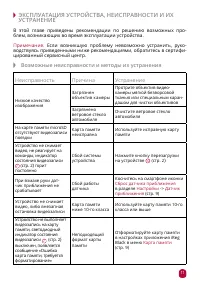Видеорегистратор Prology iREG Black - инструкция пользователя по применению, эксплуатации и установке на русском языке. Мы надеемся, она поможет вам решить возникшие у вас вопросы при эксплуатации техники.
Если остались вопросы, задайте их в комментариях после инструкции.
"Загружаем инструкцию", означает, что нужно подождать пока файл загрузится и можно будет его читать онлайн. Некоторые инструкции очень большие и время их появления зависит от вашей скорости интернета.
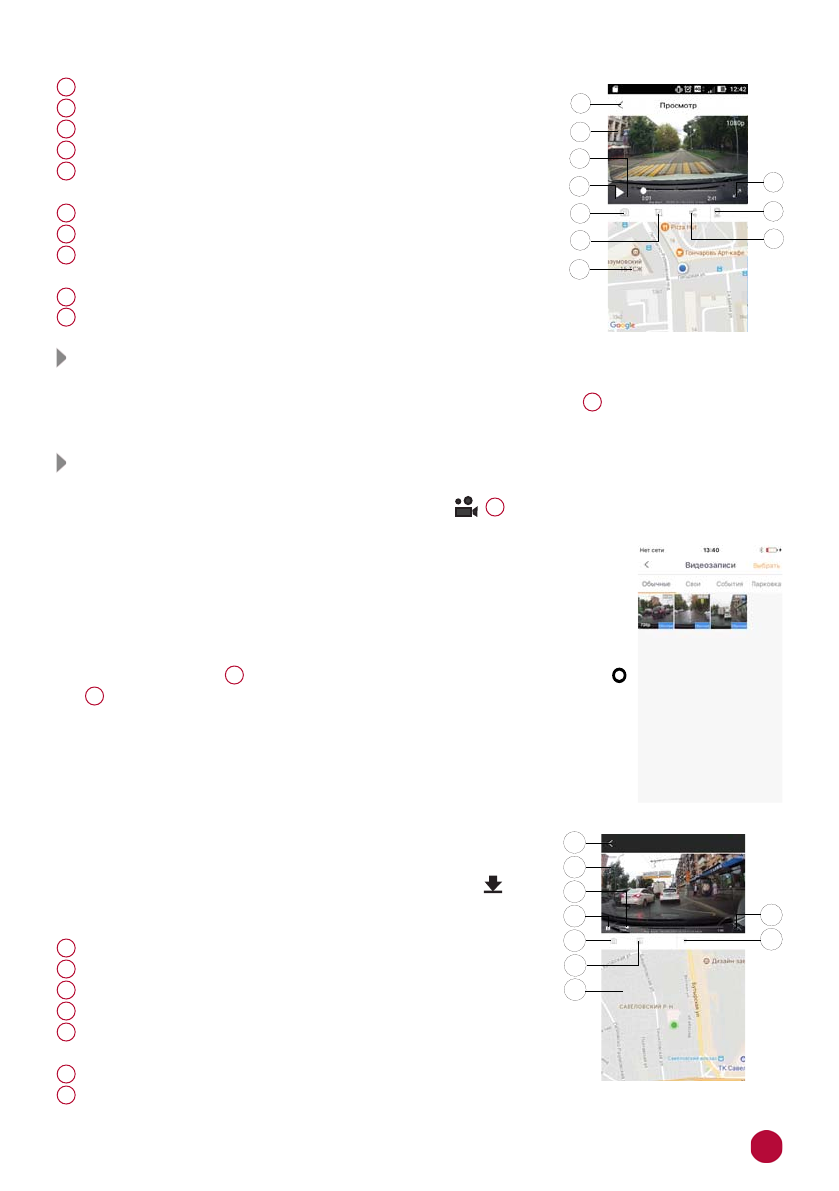
7
После
касания
иконки
видеозаписи
откроется
меню
просмотра
.
1
Иконка
выхода
из
режима
просмотра
2
Просматриваемая
видеозапись
поездки
3
Сенсорный
ползунок
для
прокрутки
видеозаписи
4
Иконка
запуска
/
паузы
просмотра
видеозаписи
5
Захват
текущего
кадра
видеозаписи
и
копирование
его
в
память
телефона
6
Переход
в
меню
редактирования
видеозаписи
7
Карта
с
маршрутом
поездки
8
Отправка
видеозаписи
друзьям
или
на
другие
ресурсы
9
Иконка
сворачивания
карты
10
Кнопка
перезагрузки
RESET
Просмотр
информации
о
приложении
Для
перехода
в
меню
просмотра
текущих
версий
приложения
и
про
-
шивки
устройства
коснитесь
иконки
Информация
5
(
стр
.
5)
в
старто
-
вом
меню
приложения
.
Просмотр
видеозаписей
Для
перехода
в
режим
просмотра
видеозаписей
,
находящихся
на
карте
памяти
в
устройстве
,
коснитесь
иконки
6
(
стр
.
5)
в
меню
трансляции
видеоизображения
.
Записи
разбиты
на
4
раздела
:
—
Обычные
-
стандартные
видеофайлы
продолжитель
-
ностью
3
минуты
,
записанные
в
циклическом
порядке
.
—
Свои
-
пользовательские
видеофайлы
продолжительно
-
стью
25
секунд
(5
секунд
до
события
и
20
секунд
после
),
записанные
при
помощи
руки
,
поднесенной
к
датчику
приближения
5
(
стр
.
2),
либо
после
касания
иконки
7
(
стр
.
5)
в
меню
трансляции
видеоизображения
.
—
События
-
видеофайлы
продолжительностью
25
секунд
(5
секунд
до
события
и
20
секунд
после
),
запи
-
санные
при
срабатывании
датчика
ускорения
.
—
Парковка
-
видеофайлы
разной
продолжительности
с
частотой
1
к
/
с
,
записанные
в
режиме
парковки
.
Для
копирования
видеофайлов
в
память
теле
-
фона
коснитесь
иконки
Выбор
,
затем
выберите
необходимые
записи
и
коснитесь
иконки
.
Для
просмотра
записи
коснитесь
иконки
выбранного
видеофайла
.
1
Иконка
выхода
из
режима
просмотра
2
Просматриваемая
видеозапись
поездки
3
Сенсорный
ползунок
для
прокрутки
видеозаписи
4
Иконка
запуска
/
паузы
просмотра
видеозаписи
5
Захват
текущего
кадра
видеозаписи
и
копирование
его
в
память
телефона
6
Копирование
видеофайла
в
память
телефона
7
Карта
с
маршрутом
поездки
1
2
3
4
5
6
7
8
9
10
1
2
3
4
5
6
7
8
9